Cách thêm ứng dụng vào Taskbar trên Z Fold4
Chuyển đổi số - Ngày đăng : 10:20, 04/09/2022
Mẫu Galaxy Z Fold4 mới ra của Samsung rất có ưu thế khi chạy đa nhiệm. Người dùng có thể mở 2 ứng dụng cùng lúc, hoặc nhiều hơn, và ghép cặp cho những lần dùng sau nếu muốn. Tiện ích này được hỗ trợ bởi công cụ mới xuất hiện, Taskbar.
Taskbar nằm dưới đáy màn hình nên sẽ dễ dàng để truy cập, đồng thời tận dụng tối đa khoảng trống màn hình. Vậy Taskbar gồm những ứng dụng gì, người dùng có thể tùy chọn ứng dụng hiển thị trên Taskbar không?
Thêm ứng dụng vào Taskbar trên Z Fold4 như thế nào?
Về cấu trúc, Taskbar của Galaxy Z Fold4 sẽ có 2 ứng dụng bên phải là các ứng dụng top được sử dụng nhiều nhất, người dùng không thể tự quyết định. Nếu cần hãy tham khảo cách bật Taskbar ở đây.
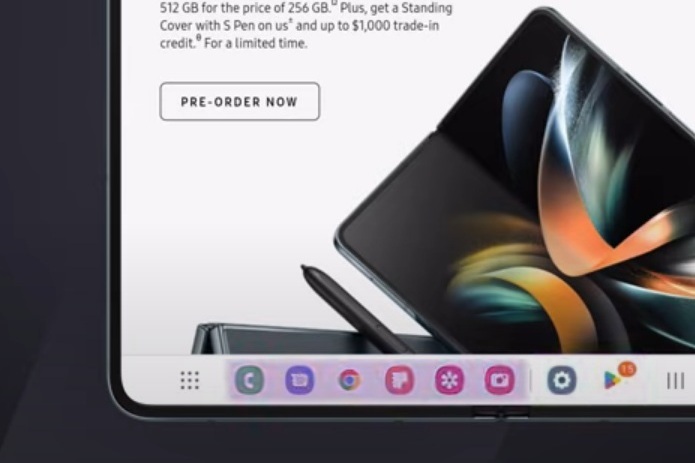 |
| Taskbar của Galaxy Z Fold4 sẽ có 2 ứng dụng bên phải là các ứng dụng top được sử dụng nhiều nhất, người dùng không thể tự quyết định. |
Tuy nhiên các ứng dụng còn lại trên Taskbar thì do người dùng tự chọn. Ngoài màn hình chính, người dùng có thể kéo thả để thêm ứng dụng vào Taskbar phía dưới cùng.
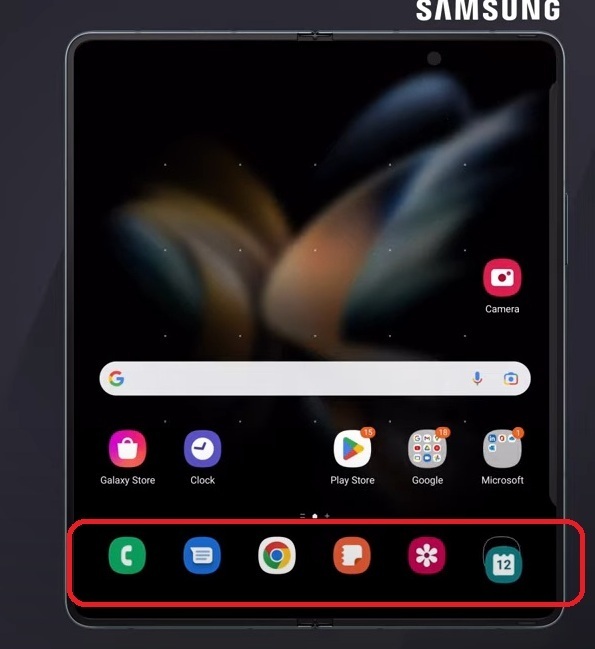 |
| Ngoài màn hình chính, người dùng có thể kéo thả để thêm ứng dụng vào Taskbar phía dưới cùng. |
Anh Hào
